工作区入门
工作区是工作目录,用于组织 OEM 拥有的应用、驱动程序和其他资产,这些都是创建工厂 OS 映像所需的。 若要开始使用工厂 OS 映像,请使用 Windows 系统工具包 (WSK) 中的工具来创建工作区。 生成映像时,工作区中的自定义项和附件将与 WSK 中的包合并,以生成映像。
可以为每个设备设计创建一个工作区,也可以使用同一个工作区来创建多个设备设计。 可以使用 Git 之类的工具对工作区进行版本控制。 每个设备设计都由其自己的映像配置文件定义。
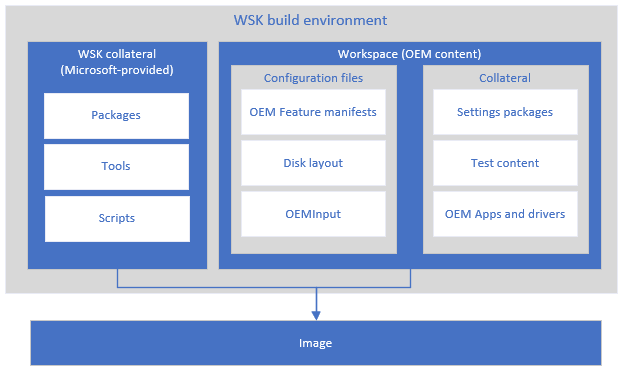
先决条件
- 装有 Windows 10 版本 1607 或更高版本的技术人员电脑(工作电脑),至少 15GB 的可用空间。
Windows 系统工具包
Windows 系统工具包包括:
- 工厂 OS
- 用于帮助你创建 Windows 映像的工具、示例和测试证书。
运行 Windows 系统工具包环境
将 ISO 作为驱动器(例如 C:)装载。 可以使用其中的 Windows 系统工具包,或使用 Robocopy 之类的工具将其安装到固定位置。
创建新的工作区和示例文件
以管理员身份启动 Windows 系统工具包生成环境,即,打开管理员 cmd 窗口,从装载了 ISO 的位置运行 SetImagGenEnv.cmd:
E:\SetImagGenEnv.cmd {CEIPON | CEIPOFF}注意
如果在不带额外参数的情况下运行
SetImagGenEnv.cmd,则会看到一个提示你选择加入客户体验改善计划的对话框,该计划提供有助于改进 Windows 工具包的 Microsoft 数据。 可以禁止显示该对话框,并通过指定下列任一参数选择加入或退出。 如果在自动设置中使用 WSK,请使用以下参数:- CEIPON:选择加入客户体验改善计划的数据收集。 请参阅 Windows 系统工具包收集的遥测,了解收集的内容。
- CEIPOFF:选择退出客户体验改善计划的数据收集。
创建工作区文件夹,例如
C:\Workspace。 如果目录尚不存在,则此命令会创建它。 此脚本准备一组示例文件,你可以修改这些文件来创建自己的设计。对于第一个映像,建议准备创建工厂 OS 第 2 代虚拟机 (VHDX):
PrepWSKWorkspace "C:\Workspace" -Product FactoryOS -VM若要准备创建物理设备 (FFU),请省略 -VM:
PrepWSKWorkspace "C:\Workspace" -Product FactoryOS可以通过不同的选项多次运行此命令,以创建示例文件的新集。 可以重复使用同一个工作区文件夹。 默认情况下,PrepWSKWorkspace 会提示你确保不重写可能已修改的文件。
有关更多选项,请参阅 PrepWSKWorkspace 语法。
如果已创建工作区
如果已创建工作区,则可以在不运行 PrepWSKWorkspace 的情况下再次使用它。
从现有工作区开始工作:
以管理员身份启动 Windows 系统工具包生成环境(打开管理员 cmd 窗口,然后从装载的 WSK ISO 运行
SetImagGenEnv.cmd)。在命令提示符下,导航到工作区文件夹
cd c:\workspace从工作区文件夹运行
SetWSKWorkspaceRoot,以将现有工作区确定为供 WSK 脚本从中拉取所需文件的主要位置。SetWSKWorkspaceRoot